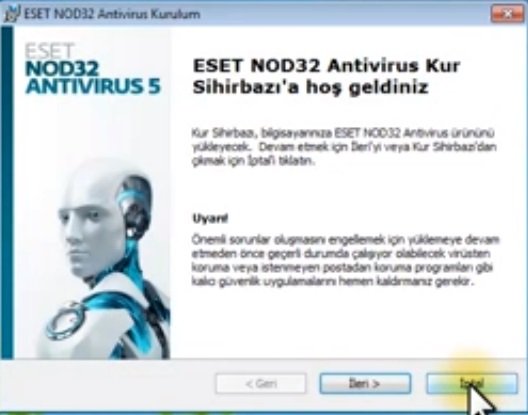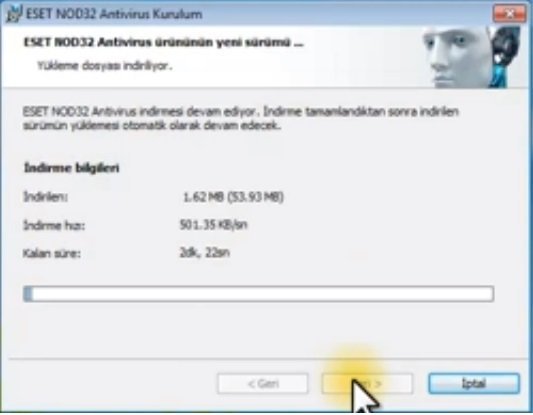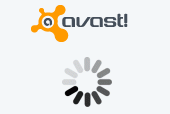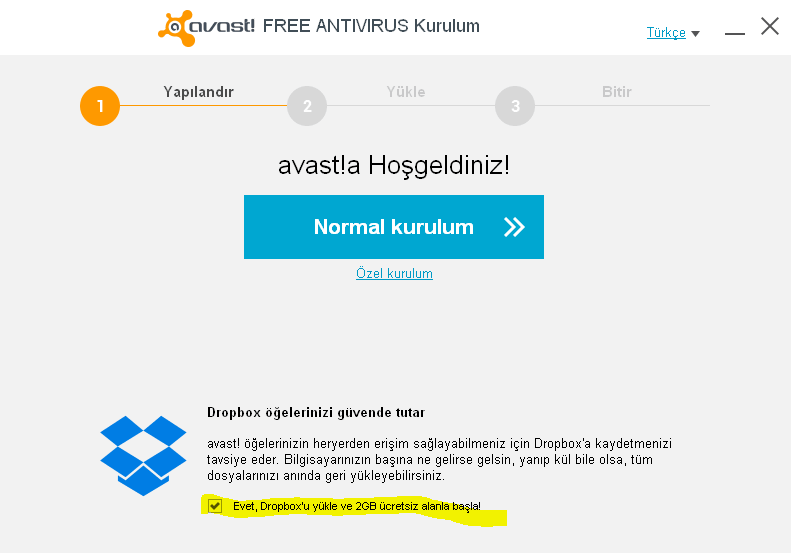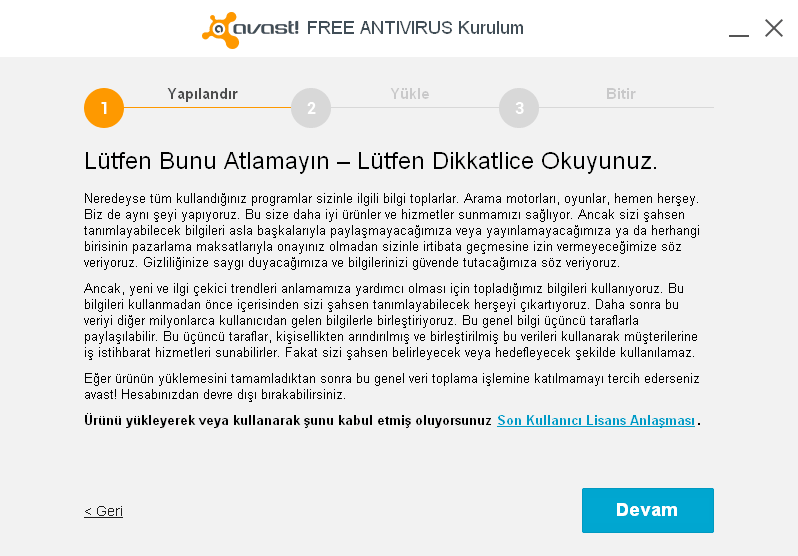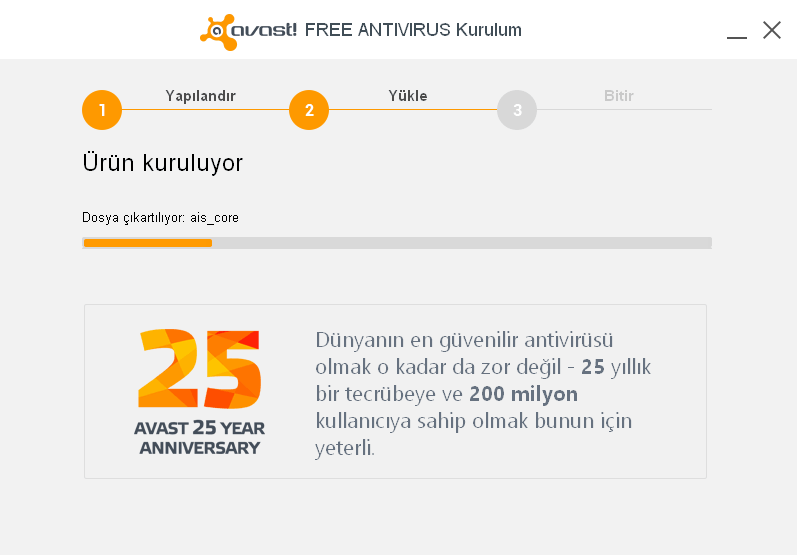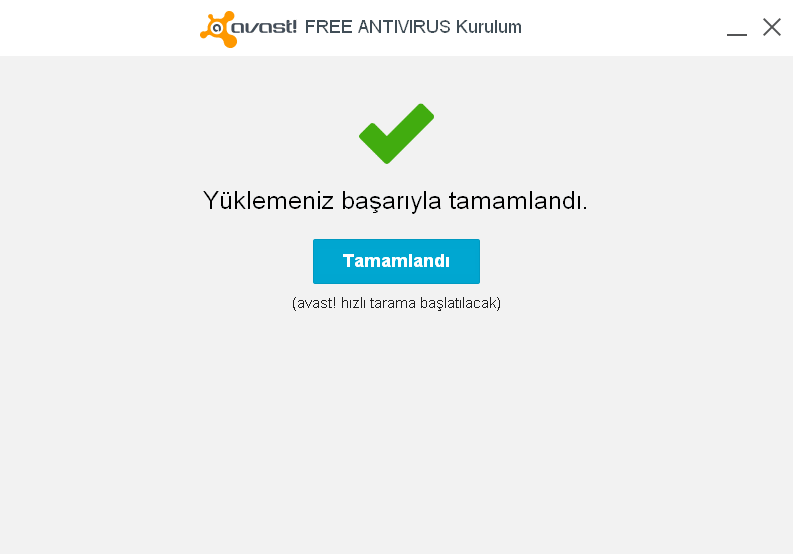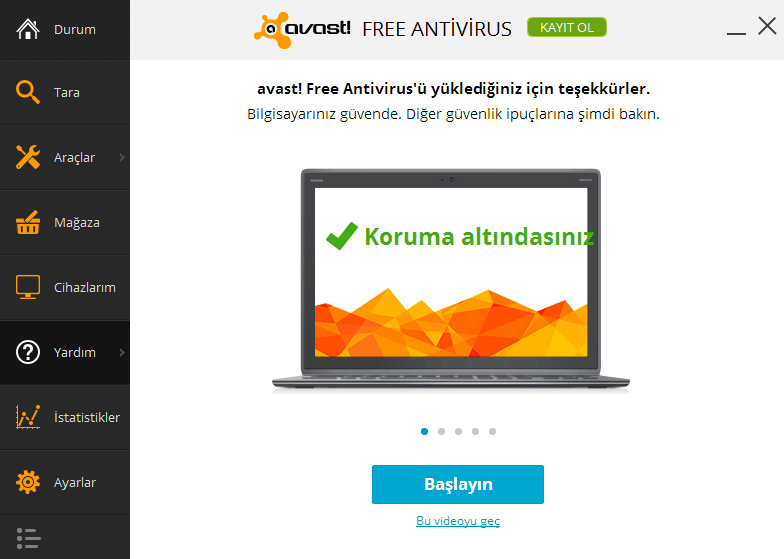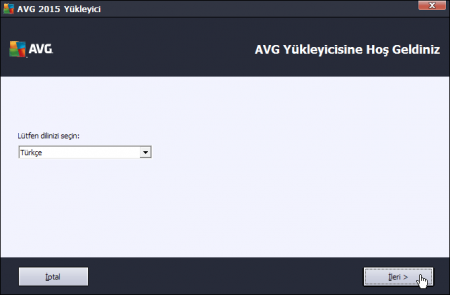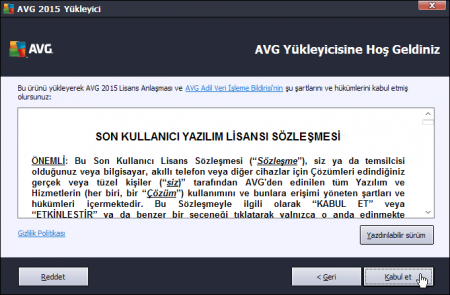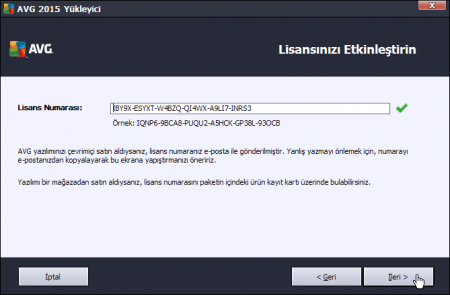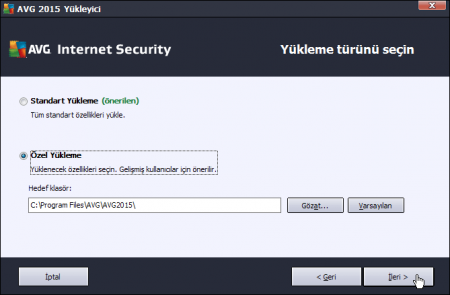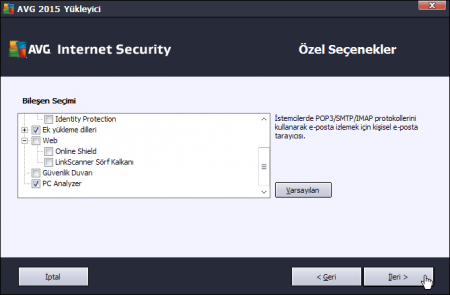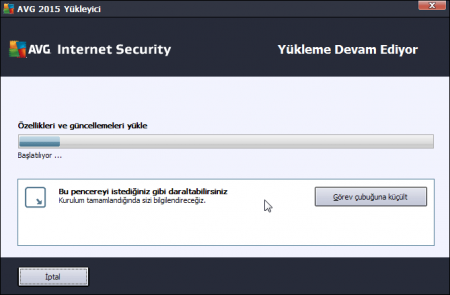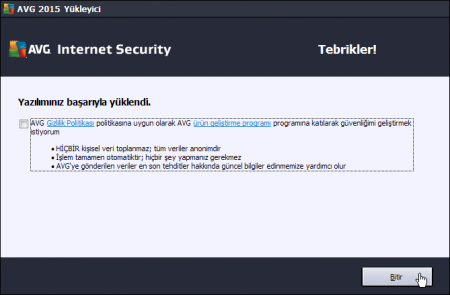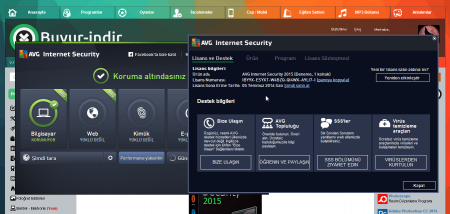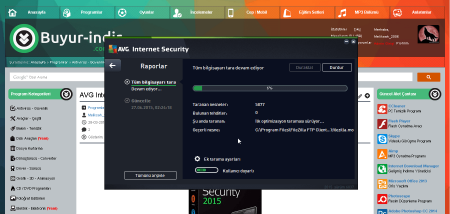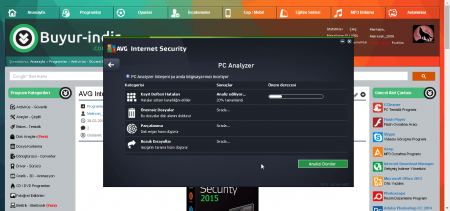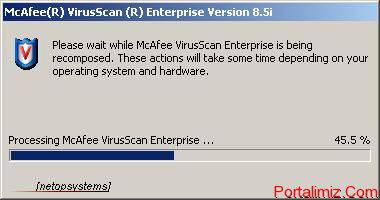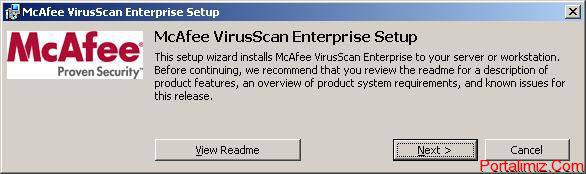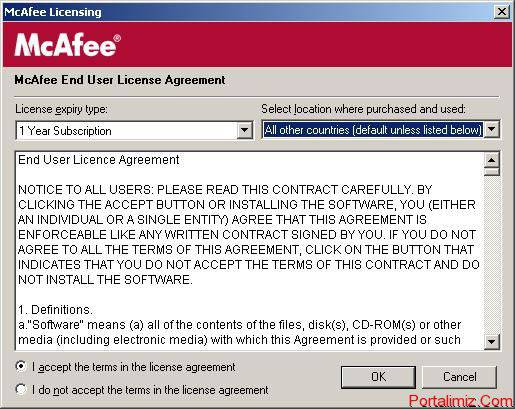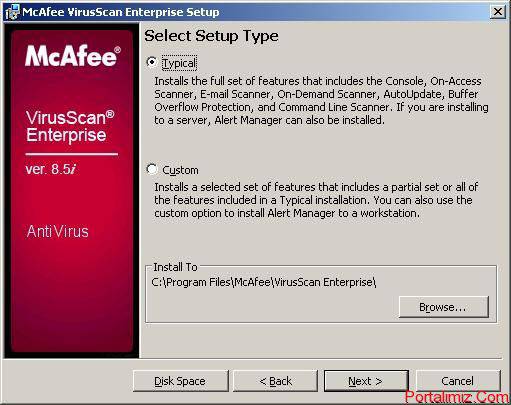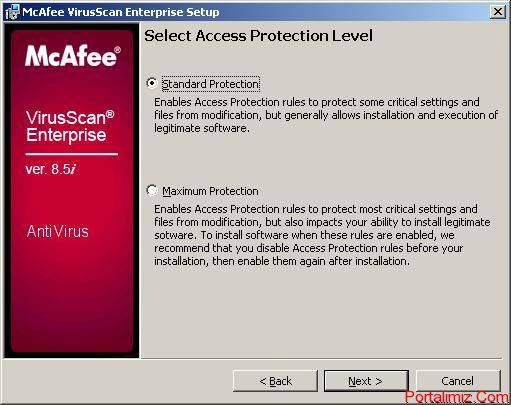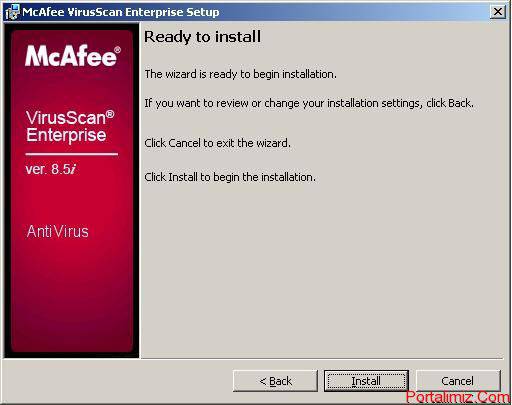mehmetkarahanlı
Aktif Üye
Bilgisayara bir antivirüs veya internet security programı yüklemek artık bir zorunluluk haline geldi. Çünkü internetten gelebilecek saldırılara ve casus yazılımlara karşı bilgisayarınızı, kişisel verilerinizi ve banka kartlarınızı korumak zorundasınız.
Bu yazıda popüler antivirüs programlarını bilgisayara nasıl kuracağınızı resimlerle anlatıyorum.
AVG AntiVirus FREE Nasıl Kurulur Resimli Anlatım
Öncelikle programı buraya tıklayarak indirin ve bu sayfaya geri gelin.
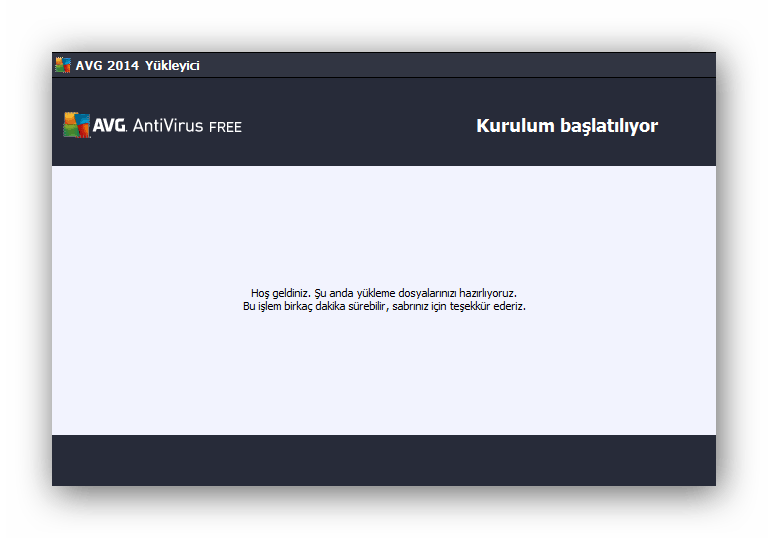
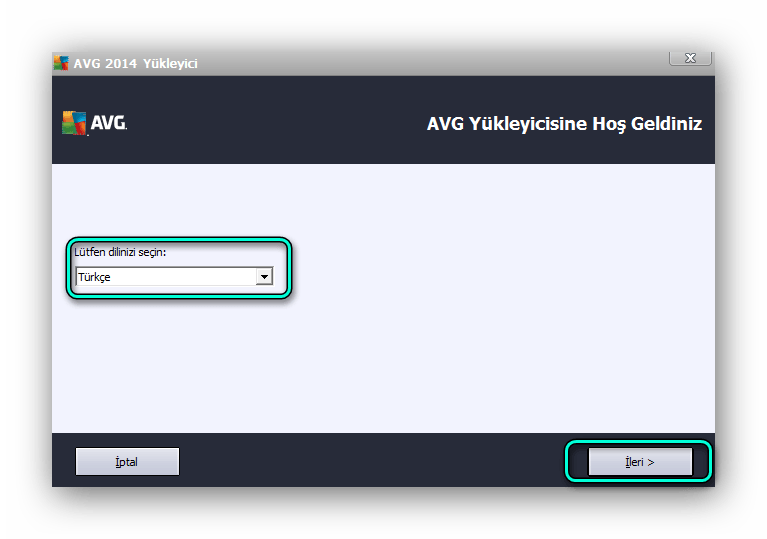
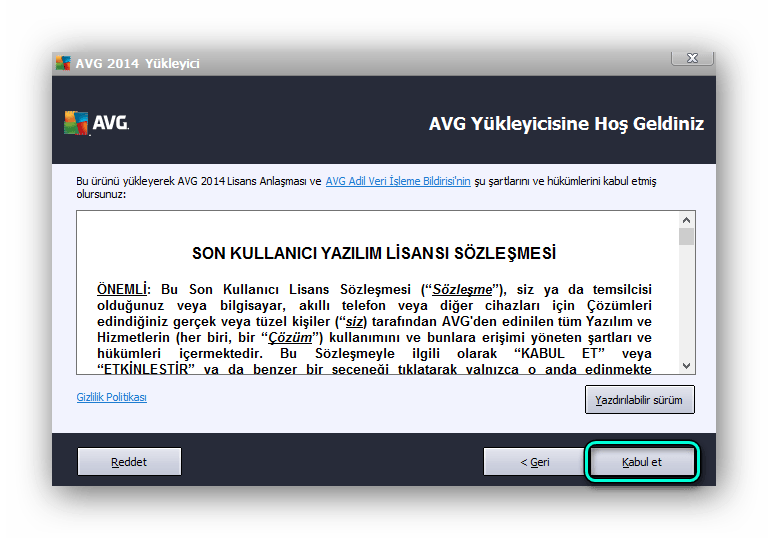
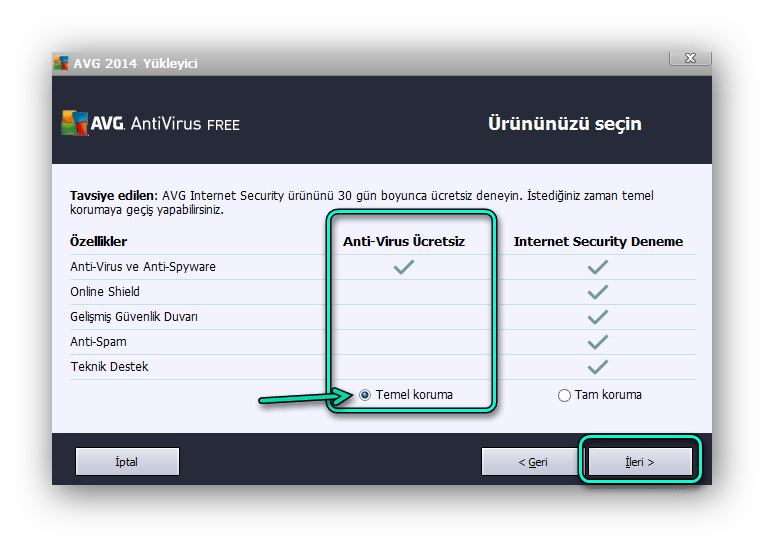
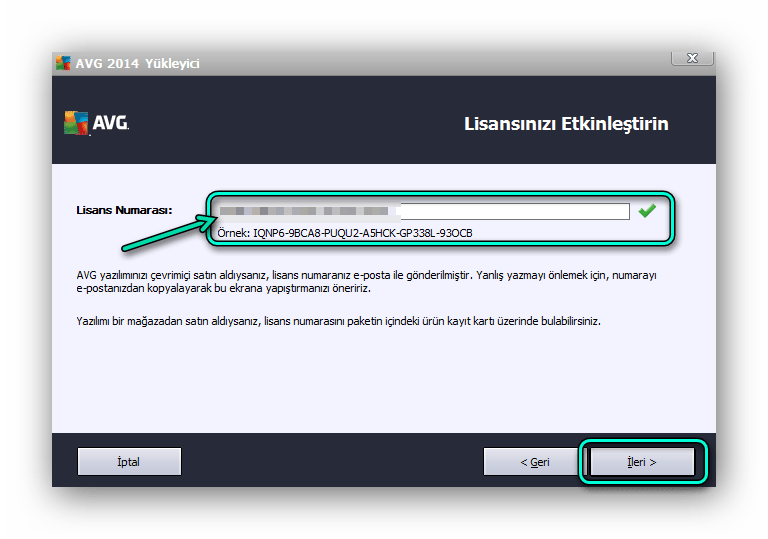
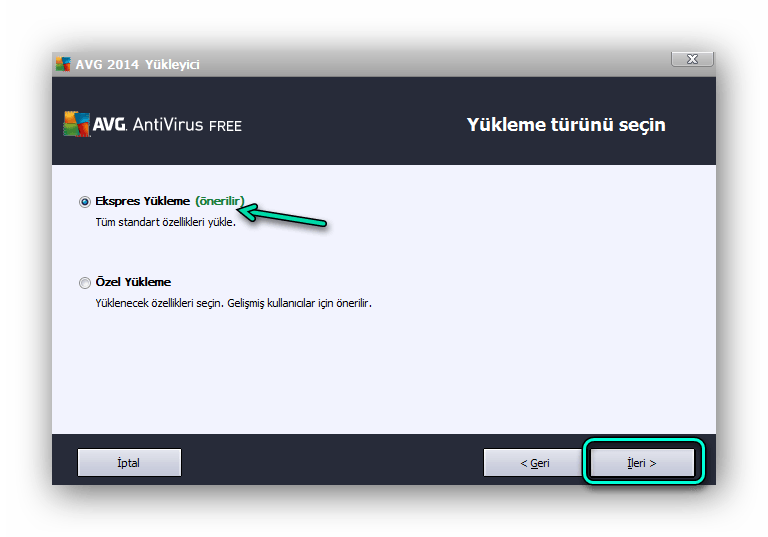
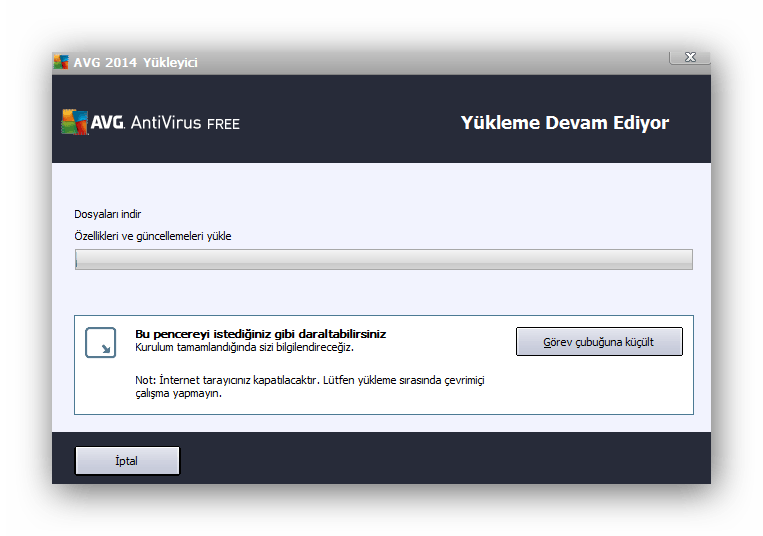
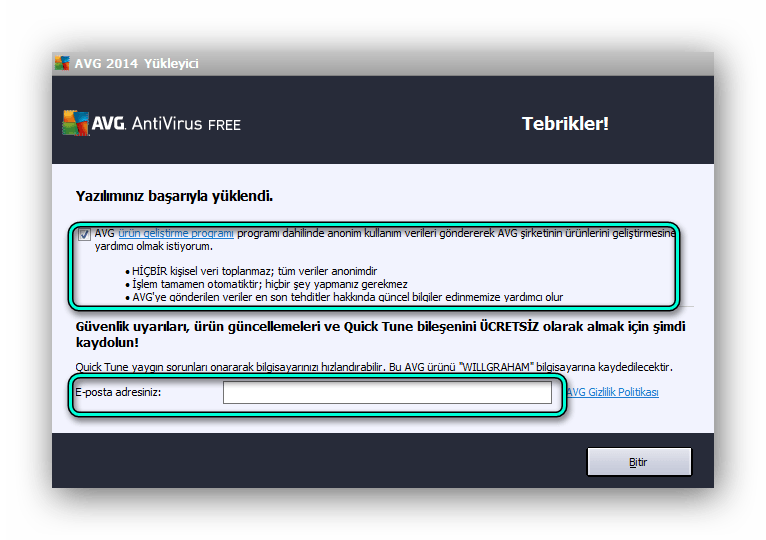
Bu yazıda popüler antivirüs programlarını bilgisayara nasıl kuracağınızı resimlerle anlatıyorum.
AVG AntiVirus FREE Nasıl Kurulur Resimli Anlatım
Öncelikle programı buraya tıklayarak indirin ve bu sayfaya geri gelin.
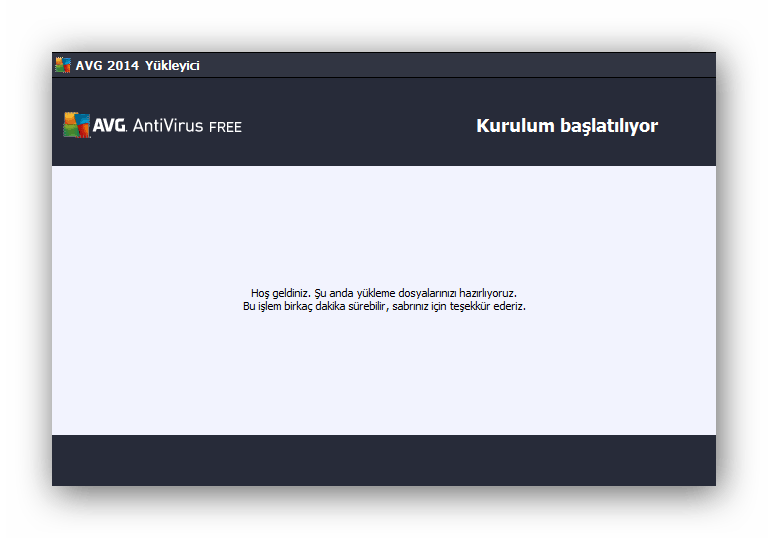
- Kurulum penceremiz açılıyor ve yükleme dosyalarımızı hazırlıyor. Burada biraz daha hiç bir şey yapmadan bekliyoruz.
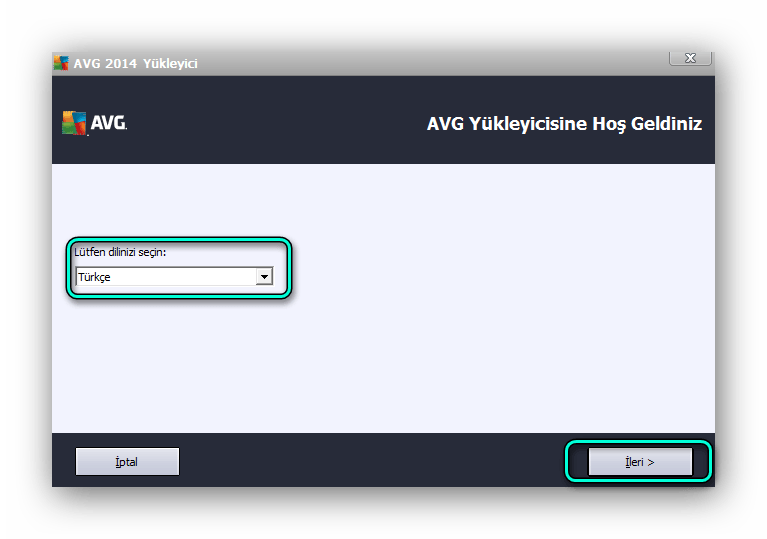
- Nihayet seçim yapabileceğimiz bir adım geldi. Bu aşamada program dilini seçiyoruz ve “İleri >”butonuna basıyoruz.
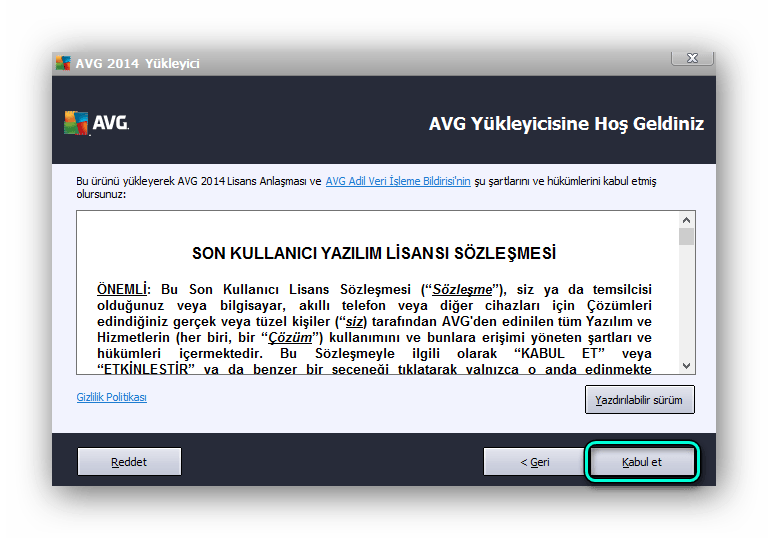
- Her kurulumda olduğu gibi burada da kuruluma devam etmek için Lisans Sözleşmesini kabul etmemiz gerekiyor. Mavi kutucuk içerisinde gösterdiğim sağ alt köşedeki “Kabul Et” butonuna basıyoruz.
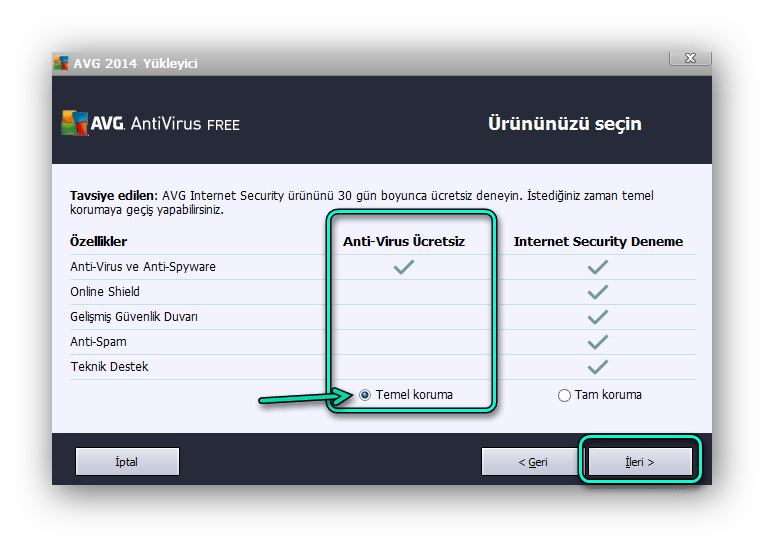
- AVG AntiVirus‘ün iki farklı sürümü var bunlardan ilk benim başlıkta da belirttiğim Free yani ücretsiz sürüm. Ücretsiz sürümde yalnızca virüslerden ve spywarelardan koruma sağlanıyor. Herhangi bir süre sınırı da yok bu sürümde. Diğer sürüm ise Internet Security sürümü. Bu sürümde ücretsiz sürümde sağlanan korumaya ek olarak bir çok koruma türü mevcut. Lakin bu sürüm ücretli. Eğer ücretsiz olarak bu sürümü denemek isterseniz bunun içinde şansınız var. Benim mavi ok işaretiyle gösterdiğim “Temel Koruma” seçeneğini değil de onun sağ tarafındaki “Tam Koruma” seçeneğini işaretlerseniz Internet Security sürümünü kurmuş olursunuz ve 30 günlük deneme sürümünü bedavaya kullanabilirsiniz. Ben başlıkta Free sürümden bahsettiğim için Free sürümü kuracağım. Bunun içinde ok işaretiyle gösterdiğim “Temel Koruma” seçeneğini işaretleyip “İleri >”butonuna basalım.
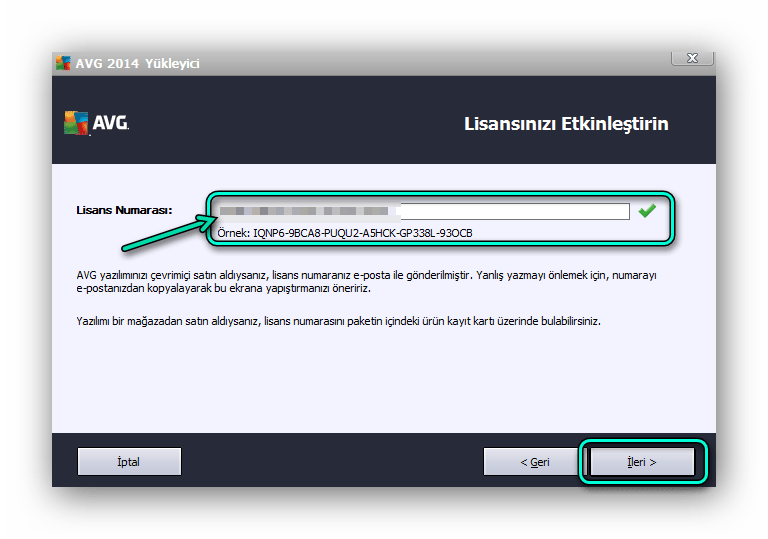
- Bu aşamada hiçbir şey yapmamıza gerek yok. Ücretsiz sürüm olduğu için ok işaretiyle gösterdiğim yerde kurulum penceresi tarafından oluşturulan bir lisans numarası belirecek. Biz sadece “İleri >” butonuna basacağız.
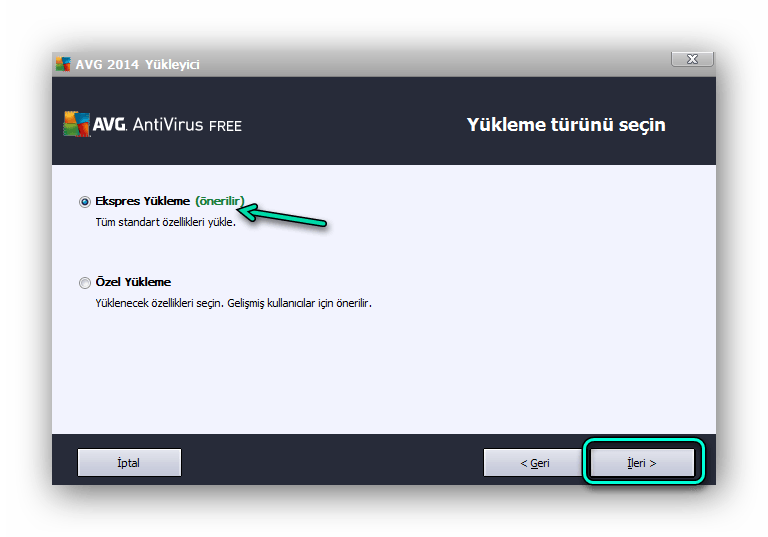
- Kurulum penceresi burada bizden yükleme türünü seçmemizi istiyor. Önümüzde iki seçenek var. Özel Yükleme seçeneğini seçersek programın nereye kurulacağını falan ayarlamamızı istiyor. Ama ok işaretiyle gösterdiğim ve önerilen seçeneği yani Ekspres Yüklemeyi seçersek yüklemeyle ilgili ayarlar otomatik olarak yapılıyor. Ekspres Yükleme‘yi seçiyoruz ve “İleri >” butonuna basıyoruz.
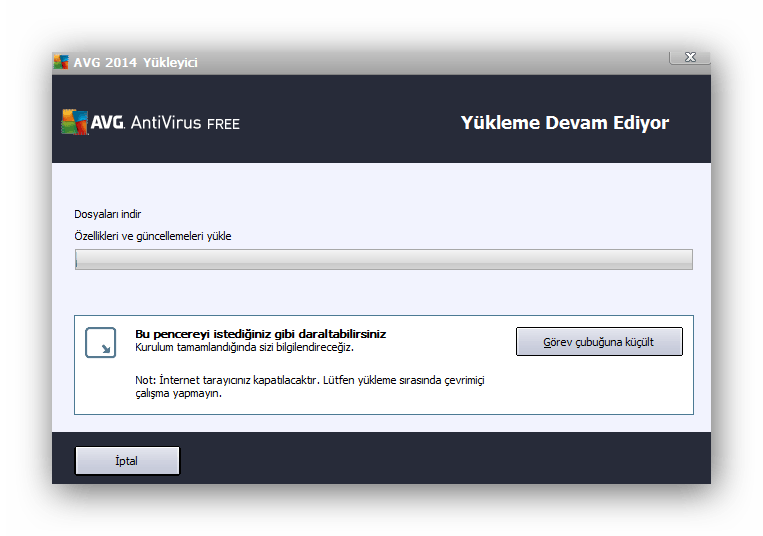
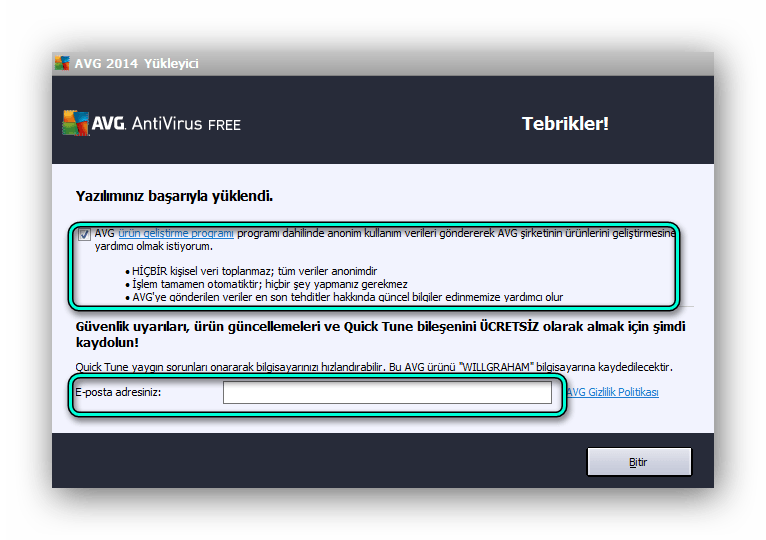
- Yükleme işlemi tamamlandı. Burada mavi kutu içerisine aldığım iki durum var.
- Bunlardan ilki ve yukarıdaki “AVG ürün geliştirme programı…” ile başlayan seçeneğin işaretli olup olmaması durumu. Eğer o seçenek işaretli olursa bilgisayarımızdaki virüslerle ilgili veriler AVG’ye gönderilir falan falan. Yani çok lazım bir özellik değil seçip seçmemek size kalmış. Bana ne yaptığımı soracak olursanız ben seçtim.
- İkinci durumda şu, yine mavi kutu içerisine aldığım “E-posta adresiniz:” kutucuğu. Bu kutucuğa e-posta adresinizi yazarsanız AVG’ye üye gibi bir şey olacaksınız AVG’de bunun karşılığında size “Güvenlik uyarıları, ürün güncellemeleri ve Quick Tune bileşenini ücretsiz olarak” verecek. Buda gerekli bir özellik değil ben e-posta adresimi yazmadım.
- Resimde nasılsa aynen bu şekilde “Bitir” butonuna basarak kurulumu tamamladım. Sizde kendinize göre seçiminizi yaptıktan sonra “Bitir” butonuna basarak kurulum işlemini tamamlayın.